Katalog Medvik lze najít na adrese: https://www.medvik.cz/bmc/
Úvodní strana katalogu vypadá následovně:
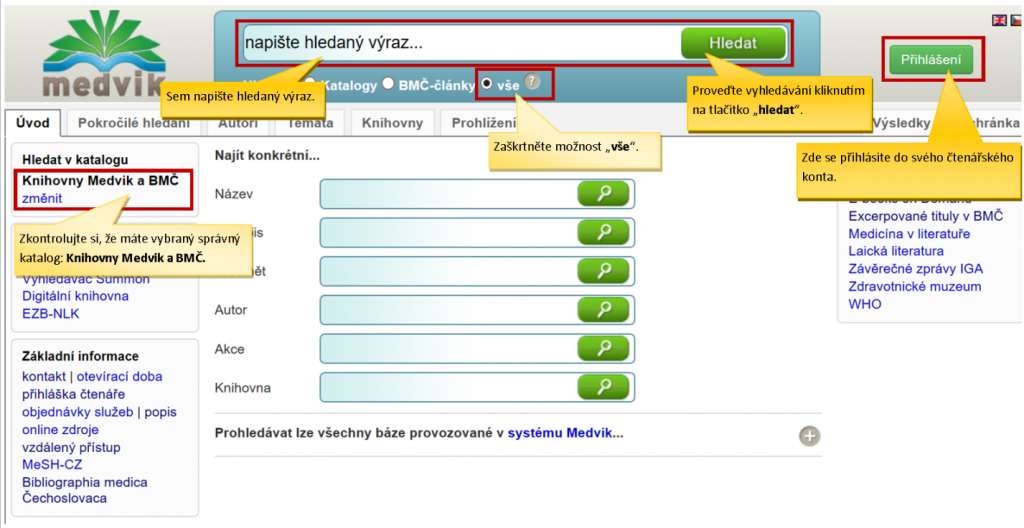
K základnímu vyhledávání podle klíčového slova, autora, názvu dokumentu, nebo jejich kombinací, využijte vyhledávač umístěný v horní části obrazovky (obrázek 1). 1. Ještě před vyhledáním dotazu se ujistěte, že máte zaškrtnuté správné nastavení vyhledávače: – v levém sloupci je nutné mít vybranou možnost „Knihovny Medvik a BMČ“, – pod prohlížečem zaškrtněte možnost „vše“. 2. Jste-li registrovaným čtenářem NLK a budete si chtít objednat nebo rezervovat dokumenty, nejprve se přihlaste do svého čtenářského konta. Tlačítko k přihlášení najdete vedle vyhledávače. 3. Do vyhledávače napište váš dotaz a klikněte na tlačítko „hledat“.
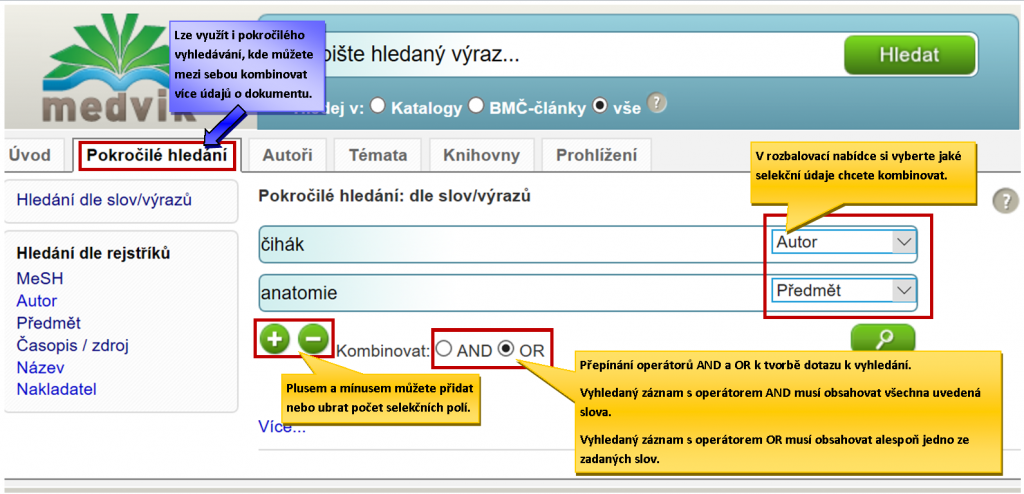
Další možností vyhledávání je pokročilé hledání, ve kterém můžete kombinovat více selekčních polí. Do tohoto režimu vyhledávání se lze dostat po přepnutí na příslušnou kartu („pokročilé hledání“), kterou vidíte na obrázku 2. Jednotlivá pole můžete přidávat a ubírat kliknutím na plus nebo mínus. U každého pole si lze z rozbalovací nabídky vybrat druh údaje, který chcete vyhledat (autor, předmět, ISBN, signatura…).
Zároveň lze pak pole mezi sebou propojit dvěma způsoby. Na obrázku 2 vidíte zaškrtávací nabídku logických operátorů AND a OR. Zaškrtnutím varianty AND každý záznam výsledku vyhledávání bude obsahovat všechny požadované údaje. Při výběru operátoru OR každý výsledek vyhledávání musí obsahovat alespoň jeden z uvedených údajů.
Takto vypadá strana s výsledkem vyhledávání:
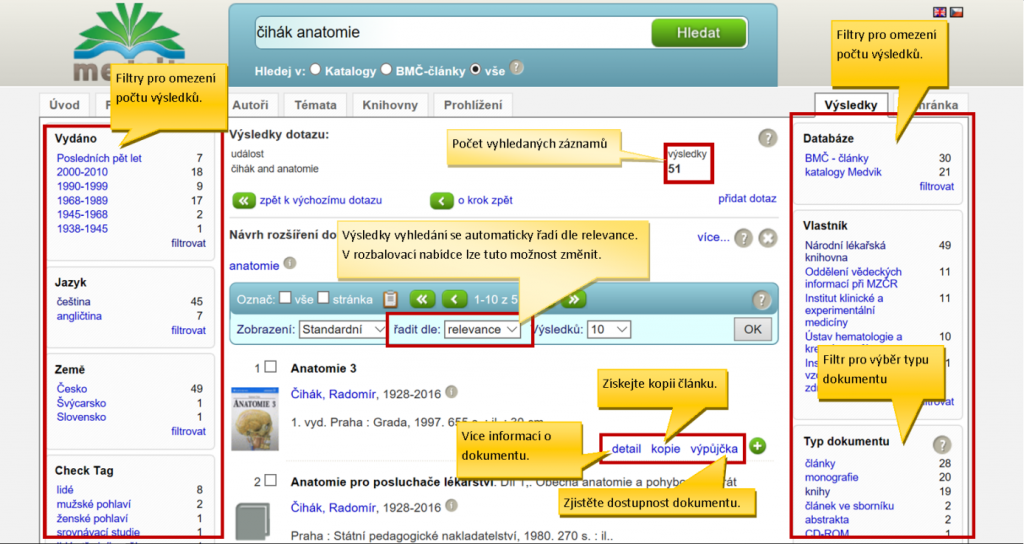
4. Uprostřed obrazovky najdete seznam výsledků vyhledávání. Výsledky jsou řazeny podle relevance. Pokud máte zájem o řazení výsledků například podle data vydání, lze tuto možnost vybrat v rozbalovací nabídce, kterou vidíte na obrázku 3.
5. Po stranách jsou sloupce s filtry pro upřesnění vašeho dotazu. Výběrem některé z možností můžete omezit počet výsledků vyhledávání a také více specifikovat váš dotaz.
6. Kromě základních údajů o dokumentu každý záznam obsahuje možnosti – detail, kopie, výpůjčka. Rozkliknutím odkazu „detail“ získáte podrobnější informace o dokumentu. Z odkazu „kopie“ budete přesměrováni na formulář s objednávkou tištěné kopie dokumentu. Kliknutím na „výpůjčku“ si můžete ověřit dostupnost dokumentu k vypůjčení.
Po rozkliknutí názvu záznamu nebo odkazu „detail“, se vám zobrazí podrobnější informace o dokumentu (obrázek 4).
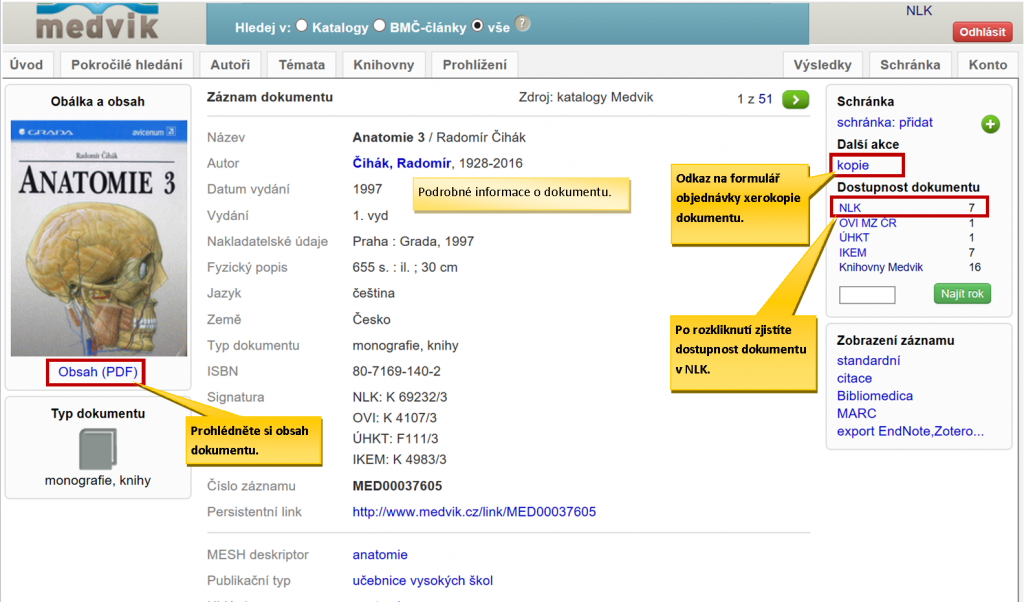
7. V levé části obrazovky se obvykle nachází fotografie obálky dokumentu a pod ní lze najít odkaz na naskenovaný obsah dokumentu.
8. V pravé části obrazovky máte možnost si objednat tištěnou kopii dokumentu. Po rozkliknutí odkazu „kopie“ budete přesměrování na formulář objednávky.
9. Dále si zde můžete ověřit dostupnost dokumentu v knihovně kliknutím na zkratku „NLK“. Poté se vám zobrazí tabulka se seznamem svazků a zobrazením jejich dostupnosti (obrázek 5).
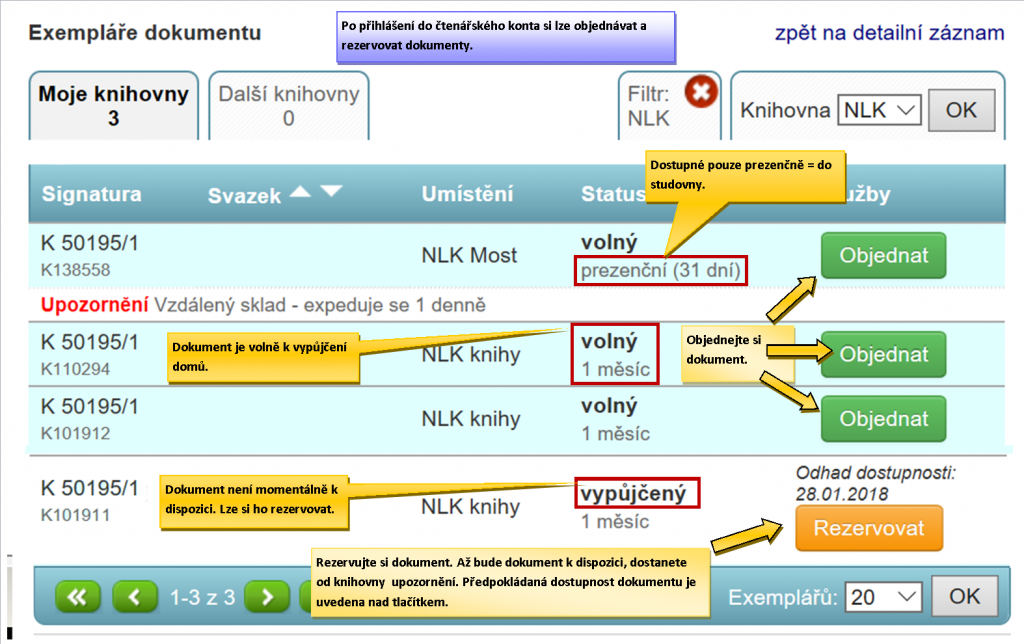
10. Každý řádek tabulky představuje informaci o jednom svazku titulu dokumentu. Ve sloupci „status“ lze zjistit, jestli je dokument dostupný. V případě, že je u svazku uvedeno „volný 1 měsíc“, znamená to, že dokument je k dispozici k vypůjčení domů na jeden měsíc. Svazek s označením „Volný prezenčně“ je k dispozici pouze do studovny NLK, nelze si ho půjčit domů. Pokud je u svazku uveden status „vypůjčený“, dokument není momentálně k dispozici a je nutné si ho rezervovat.
11. Po přihlášení do čtenářského konta se vám při prohlížení katalogu zobrazuje ve sloupci „služby“ tlačítka „objednat“ nebo „rezervovat“ (pokud tomu tak není, objevuje se vám ve sloupci odkaz „přihlásit“, kterým přihlášení můžete provést dodatečně). V případě, že dokument není vypůjčený, tlačítko „objednat“ je funkční a vy si můžete dokument objednat. Zpravidla bývá dokument připraven v knihovně do několika minut. Stav zpracování objednávky si můžete ověřit po rozkliknutí vašich uživatelských údajů v horní části obrazovky (vedle vyhledávače).
Pokud je svazek již vypůjčený, lze si ho rezervovat. Poté co je vrácen dokument do knihovny, dostane první čtenář s rezervací upozornění, že je jeho objednávka připravena k vyzvednutí. Předpokládané datum dostupnosti lze zjistit z „Odhadu dostupnosti“ umístěném nad tlačítkem.
12. Sloupec „umístění“ uvádí lokalizaci svazku. V případě, že je dokument umístěn v některém z depozitářů mimo Prahu, jeho dodání do knihovny trvá několik dní. Tato skutečnost je u svazku zaznamenána červeně zvýrazněným dodatkem „Upozornění“. Opět lze stav objednávky sledovat ve čtenářském kontě.
VYHLEDÁVÁNÍ ČASOPISU
Níže uvedený postup vyhledávání můžete použít v případě, že chcete vyhledat konkrétní časopis. Časopisy lze ale vyhledávat rovněž způsobem, který byl popsán výše.
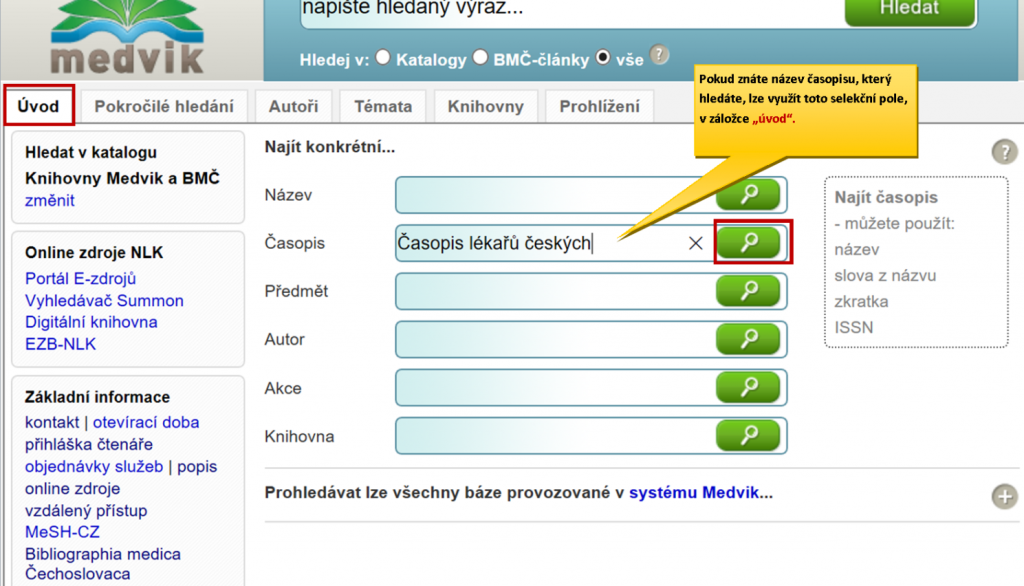
1. V kartě „úvod“ (zvýrazněno na obrázku 6) do vyhledávacího pole „časopis“ vepište název nebo alespoň část názvu časopisu. Spusťte vyhledávání kliknutím na zelenou lupu u příslušného pole.
Takto vypadá výsledek vyhledávání časopisů:
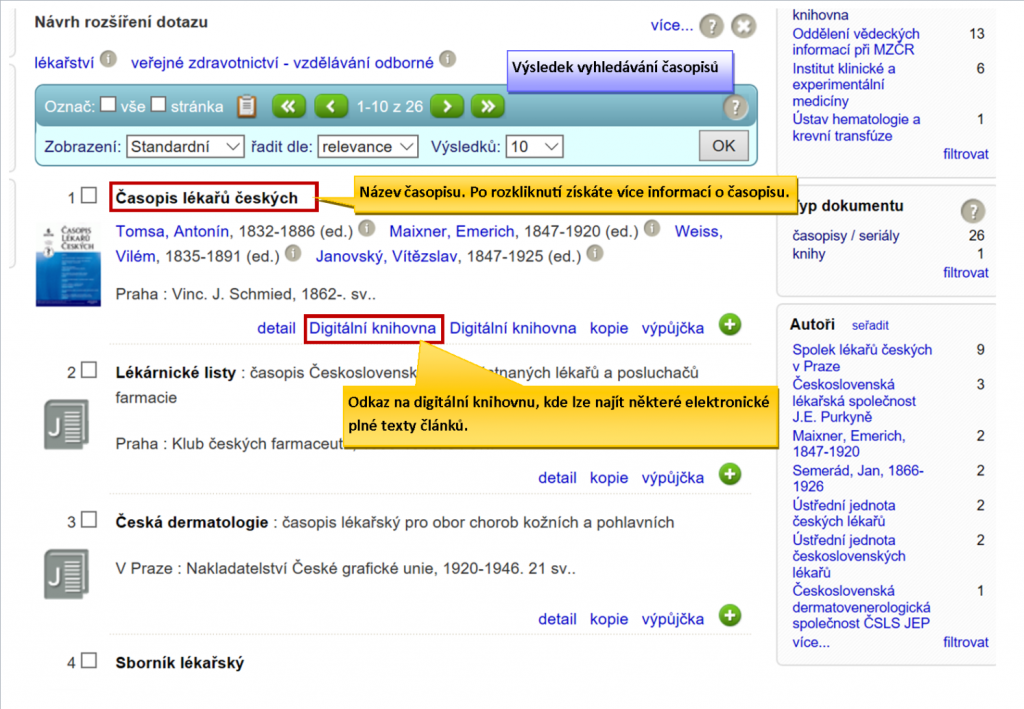
Pokud použijete režim vyhledávání v selekčním poli „časopis“ (viz předchozí krok), budou seznam výsledků tvořit záznamy celých časopisů. Pokud je alespoň část časopisu digitalizovaná a dostupná v elektronické podobě, u záznamu časopisu se objeví odkaz „digitální knihovna“. Po kliknutí na odkaz budete přesměrováni do digitální knihovny NLK Kramerius, kde si můžete prohlížet čísla, která byla zdigitalizována. Pokud jsou v digitální knihovně k dispozici čísla, která jsou neveřejná (označená zámečkem), lze si je prohlížet pouze v prostorách NLK. 2. K získání podrobnějších informací o časopisu a jeho dostupnosti v NLK, je třeba vždy rozkliknout jeho název. Poté budete přesměrováni na stranu s informacemi o příslušném časopise. Stejný případ je i při prezentaci výsledků vyhledávání článků, která vypadá následovně:
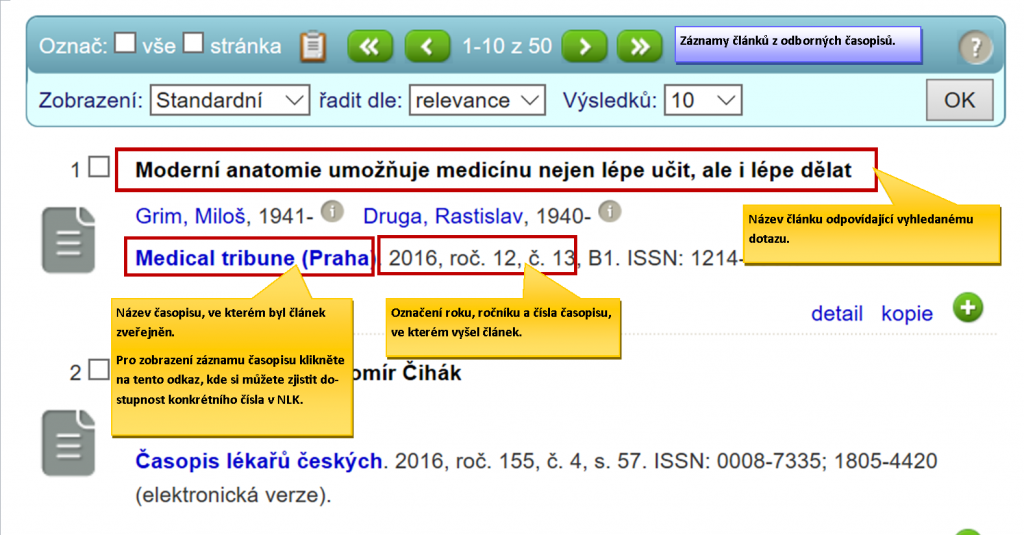
3. Záznam článku se skládá z: názvu článku (tučně zvýrazněném), údajů o autorech, modře zvýrazněného názvu časopisu, který lze rozkliknout k zobrazení podrobnějších informací. Dále je v záznamu uvedena informace o lokaci článku v konkrétním ročníku a číslu časopisu. Pokud si chcete ověřit dostupnost příslušného čísla v NLK, je dobré si údaje o číslu pamatovat/ zapsat. 4. Podrobný záznam časopisu vypadá stejně jako záznam knihy (viz obr. 4). V případě časopisů se však klade větší důraz na sledování ročníků a čísel časopisů. To znamená, že v pravém sloupci musíte vybrat možnost dostupnosti dokumentu v NLK (obrázek 9). Dále do pole „najít rok“ napište konkrétní rok vydání čísla, potvrďte vyhledání a tak získáte přehled dostupných čísel ročníku.
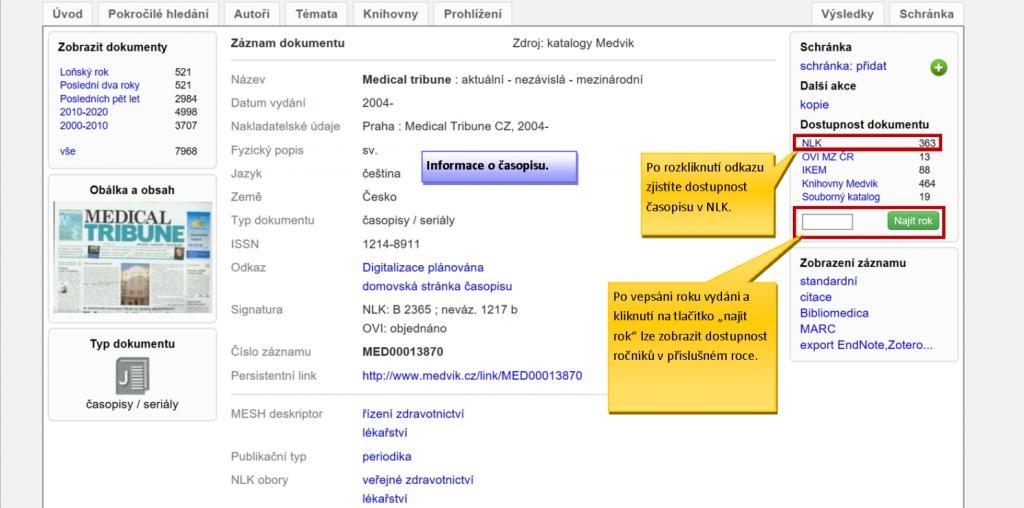
Tabulka s dostupností jednotlivých čísel vypadá takto:
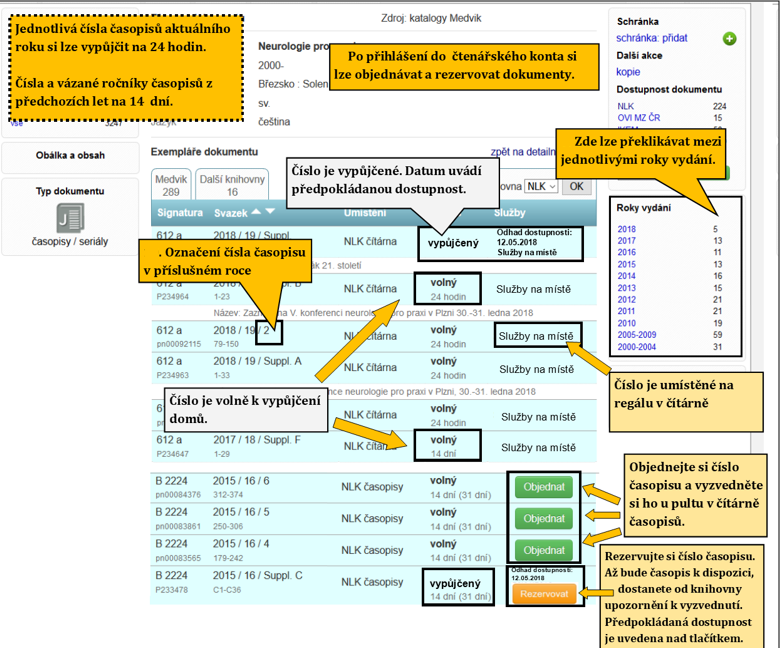
5. Ve sloupci „svazek“ je uvedeno číslování ročníků v pořadí rok/označení ročníku/číslo. Vás bude zajímat rok vydání a číslo.
6. Sloupec „status“ uvádí dostupnost čísla konkrétního titulu. V případě, že je u svazku uvedeno „volný“, znamená to, že číslo je k dispozici k vypůjčení domů. Pokud je u čísla uveden status „vypůjčený“, dokument není momentálně k dispozici.
7. Nová čísla časopisů, která jsou fyzicky uložena na policích v čítárně časopisů, mají ve sloupci „služby“ vyplněno „služby na místě“. Tato čísla nelze objednávat ani rezervovat a je nutné je najít přímo na místě v čítárně. Starší čísla, která jsou uložena ve skladech, mají po vašem přihlášení do čtenářského konta funkční tlačítka „objednat“ nebo „rezervovat“ (pokud tomu tak není, objevuje se vám ve sloupci odkaz „přihlásit“, kterým přihlášení můžete provést dodatečně). V případě, že dokument není vypůjčený, tlačítko „objednat“ je funkční a vy si můžete časopis objednat. Zpravidla bývá časopis připraven v knihovně do několika minut. Stav zpracování objednávky si můžete ověřit po rozkliknutí vašich uživatelských údajů v horní části obrazovky (vedle vyhledávače).
Pokud je časopis již vypůjčený, lze si ho rezervovat. Poté co je vrácen do knihovny, dostane první čtenář s rezervací upozornění, že je jeho objednávka připravena k vyzvednutí. Předpokládané datum dostupnosti lze zjistit z „Odhadu dostupnosti“ umístěném nad tlačítkem.
Na pravé straně obrazovky najdete sloupec s roky, ve kterém můžete dodatečně překlikávat mezi jednotlivými ročníky.




